
Compressorでドロップレットを作成する/使用する
1つ以上のプリセットや1つの書き出し先を、ドロップレットと呼ばれるスタンドアロンアプリケーションとして保存できます。ドロップレットを使えば、macOSのFinderでドロップレットのアイコンにファイルをドラッグするだけでトランスコードできます。
ドロップレットを作成する
Compressorの「プリセット」パネルで、ドロップレットとして保存したい1つ以上のプリセット、プリセットグループ、または1つの書き出し先を選択します。
複数のプリセット、複数のプリセットを含む書き出し先、またはプリセットグループを選択した場合は、選択に含まれるすべてのプリセットがドロップレットに追加されます。例えば、3つのプリセットが含まれるドロップレットに2つのソースメディアファイルをドラッグした場合は、6つの異なる出力メディアファイルが作成されます。
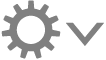 をクリックしてから、「ドロップレットとして保存」を選択します。
をクリックしてから、「ドロップレットとして保存」を選択します。表示されるウインドウで、以下の操作を行います:
「名前」フィールドに、ドロップレットの名前を入力します。
「場所」ポップアップメニューをクリックしてから、ドロップレットの場所を選択します。
「場所」ポップアップメニューをクリックしてから、ドロップレットの保存場所を選択します。
「保存」をクリックします。
「場所」メニューで選択した保存先に、新しく作成したドロップレットがアイコンとして表示されます。
ドロップレットを使ってファイルをトランスコードする
macOSのFinderから、Compressorで作成したドロップレットに1つ以上のメディアファイルをドラッグします。
マウスボタンを放すと、「ドロップレット」ウインドウが開きます。
「ドロップレット」ウインドウで、必要に応じて以下のいずれかの操作を行います:
「場所」ポップアップメニューをクリックしてから、新しい保存場所を選択します。
「プロセス」ポップアップメニューをクリックして、コンピュータまたはコンピュータグループを選択します。
「バッチを開始」をクリックします。
指定した場所に、トランスコードされたファイルが表示されます。
ドロップレットを使用してトランスコードしたファイルは、メインのCompressorウインドウの「アクティブ」ビューと「完了」ビューに表示されます。